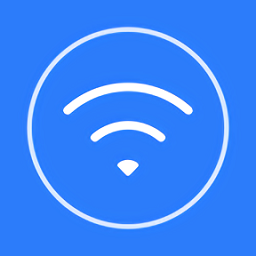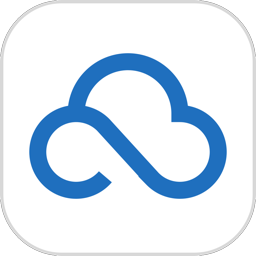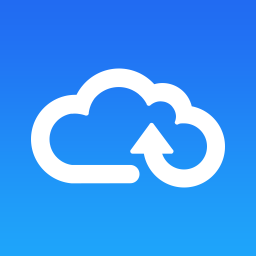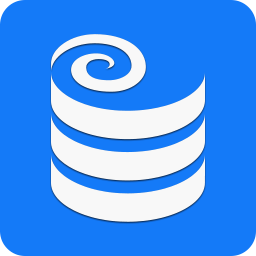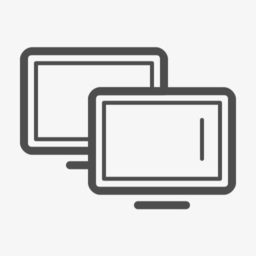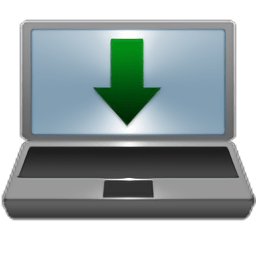迷你云客户端
迷你云客户端
迷你云客户端打造专业级别的团队文件管理工具,兼容多种平台使用,使用者随时随地都可以使用,快速流畅的运行操作,绝对安全稳定,在11ba下载站体验,即可拥有私人小空间,这款实用免费的网盘储存软件快来下载试试看吧。
迷你云官方版简介
迷你云是一款软件,它帮助你快速搭建私有网盘。在家里或公司的电脑安装上迷你云,同网络的迷你云客户端都可访问该电脑。客户端的文件同步.共享.备份都在该电脑上进行。一旦上传第一个文件,恭喜你成功拥有小型私有网盘,成为“云主”。
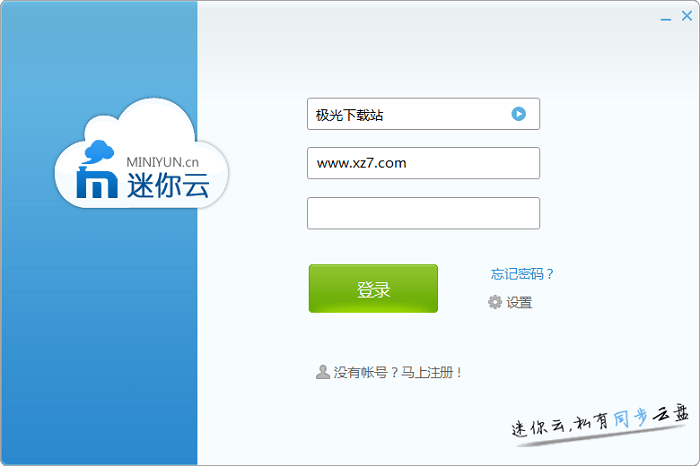
特点
1.提供windows客户端同步盘
2.提供后台的文件与用户管理
3.提供android.iphone手机网盘
4.提供支持多浏览器的网页版网盘
5.提供在线网盘定制服务(定制我自己logo与署名的网盘)
6.支持文件版本历史和版本恢复
7.支持文件夹共享和文件夹选择中性同步
功能
-存储系统包括:管理插件(应用程序接口程序).存储系统2部分, 只有把它们安装+配置完成, 整个系统才能正常运转。
1.对硬件配置要求低
2.客户端上传单文件无大小限制
3.支持多节点部署
4.支持文件去重功能
5.支持随机均衡分配配置模式
6.支持图片photo缩略图计算功能
7.兼容云盘系统默认文件存储模式
9.如无可用存储节点, 云盘系统将接管新文件的读写存储
优势
-文件时光机
文件时光机云端回收站,删除的文件随时恢复,文件永不丢失。文件版本恢复,保留文档每一版本,随时恢复。
-通讯录备份
通讯录备份是迷你云为手机用户精心准备的功能。用户可将手机里面的通讯录存储在迷你云中,手机与也会与服务器通讯录保持一致。
-相册地点(独有)
相册地点把具备地理信息的图片在地图上展示出来,精度可达10米。跟随鼠标滚轮的不断缩放,图片会重新归档为对应相册。假设在天安门与故宫2处都拍了照片,默认天安门与故宫各为一个相册。把地图缩小时,合并为一个相册点。
-同步与存储
windows客户端采用差量同步技术,只同步新增、修改、删除的文件。同样也只会从线上差量同步到本地。处理50+种同步的场景,确保多台电脑之间一致性同步。文件存储模式有多种选择,在本地硬盘、磁盘阵列、amazon s3。也可使用管理工具把数据反向导出为明文文件。
-权限与用户组
权限模块按1.主目录读取、2.文件夹创建、3.文件夹改名、4.文件夹删除、5.文件新建、6.文件内容修改、7.文件改名、8.文件删除,自由组合具体到人头、用户组权限分配与控制控制。
多人共享文件夹,最便捷的协同办公方式。无需用邮件、qq反复收文件,从此抛弃u盘。
安装步骤
1.下载成功后将其解压
a.建议把迷你云服务器解压到大的磁盘上,如下图所示,建议安装到d盘
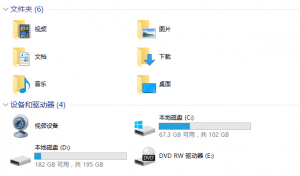
b.解压后效果
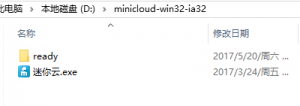
c.解压后360安全软件会提示压缩包文件过多的问题,这个是程序依赖包的文件过多引起的,要忽略。
2.运行
第一次运行,将会初始化操作
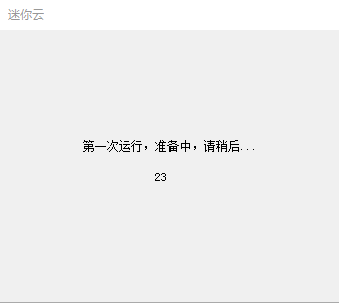
初始化完成后,自动运行迷你云相关进程,会提示防火墙设置,请务必选择【允许访问】。迷你云默认开启了8899端口。如点选了【取消】。局域网内将无法访问。
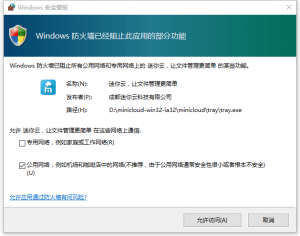
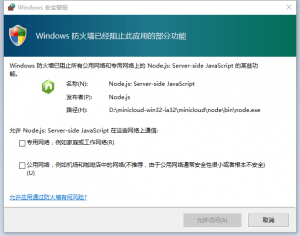
如何完整卸载软件
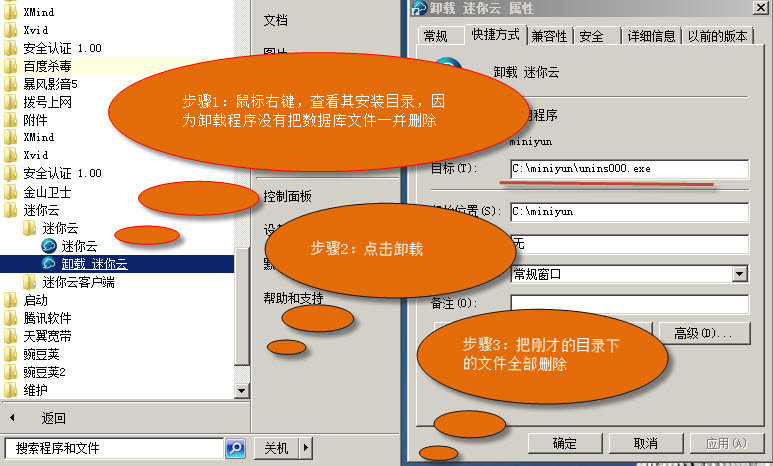
相关阅读
网络共享找不到对方电脑
解放方法:
从网上邻居我能访问别人的计算机,但别人无法访问我的计算机
1.打开“我的电脑”,在菜单上选择“工具”->“文件夹选项”->“查看”,清除“使用简单文件共享(推荐)”的选择。
2.右键点击“我的电脑”,选择“管理”,选择“本地用户和组”->“用户”,右键点击guest用户,选“属性”,清除“帐户已停用”的选择。
3.点击“开始”->“运行”,输入secpol.msc,选择左边的“本地策略”->“用户权力指派”,双击右边的“从网络访问此计算机”,保证其中有everyone,双击左边的“拒绝从网络访问此计算机”,保证其是空的。
4.选择左边的“本地策略”->“安全选项”,a.确认右边的“网络访问:本地帐户的共享与安全模式”为“经典”;b.确认右边的“microsoft网络客户:为通讯启用数字签名(总是)”为“已停用”;c.确认右边的“microsoft网络客户:为通讯启用数字签名(如果服务器允许)”为“已启用”;d.确认右边的“microsoft网络服务器:为通讯启用数字签名(总是)”为“已停用”;e.确认右边的“microsoft网络服务器:为通讯启用数字签名(如果服务器允许)”为“已启用”。
5.在“本地策略”->“安全选项”->“帐户:使用空白密码的本地帐户只允许进行控制台登录”为禁用。
6.重新启动计算机。
网络共享无法访问对方电脑
1、在D机器上,右键点‘网上邻居’,点属性,然后点‘高级’--‘设置’,关闭防火墙,同时确定Guest用户是打开状态,具体是右键点‘我的电脑’--管理--本地用户和组---双击右面窗口的Guest用户,然后把停用此账户前面的勾去掉。
2、如果现在还不好用,那么在D机器上开始---运行---GPEDIT.MSC--确定,进入组策略编辑窗口,计算机配置---windows设置---安全设置---本地策略---用户权利指派---‘从网络访问此计算机’,在里面把Guest用户组添加上,同样,在‘拒绝从网络访问此计算机’里面去掉Guest用户组。
3、控制面板-管理工具-本地安全策略-本地策略-安全选项-本地帐户的共享和安全模型-属性-改为经典。
4、控制面板-管理工具-本地安全策略-本地策略-安全选项-使用空白密码的本地帐户只允许进行控制台登录-属性-改为禁用。
5、还有一种情况,就是没设置家庭和小型办公网络,具体是右键单击网上邻居,点属性,然后单击‘本地连接’,看左边窗口如果是只有三行的话,就点‘设置家庭和小型办公网络’,一步步确定下去,最后有一步是‘开启文件和打印机共享’,这里一定要开启,然后继续确定到结束。
以上就是11ba小编为大家带来的迷你云客户端的详细介绍,喜欢就收藏一下吧!说不定会找到你要的惊喜╰(*°▽°*)╯~
人气软件
-

比特球云盘手机版
17.44MB/中文
下载
-

亿方云苹果版
29.16MB/中文
下载
-

燕麦云网盘最新版
117.29M/中文
下载
-

微云同步助手pc版
46.88M/中文
下载
-

小米云服务电脑客户端
46.22M/中文
下载
-

360随身wifipc版
18.07M/中文
下载
热门专题
- 网络共享应用合集
相关文章
- 今日更新推荐
-

儿歌多多苹果手机版v1.23
33.53MB/中文
下载 -

儿歌多多appv1.61
15.56MB/中文
下载 -

爱音乐iphone版v1.72
43.12MB/中文
下载 -

乐视视频苹果版v1.15
12.01MB/中文
下载 -

樱花动漫pc端v1.35
38.02M/中文
下载 -

奇门遁甲排盘电脑版v2.70
36.56M/中文
下载
- 下载总排行
-
1
天翼云盘ios版v1.60
-

- 天翼云盘ios版v1.60
- 立即下载
-
-
2
酷盘官方版v2.67
-

- 酷盘官方版v2.67
- 立即下载
-
-
3
亿方云电脑版官方版v2.44
-

- 亿方云电脑版官方版v2.44
- 立即下载
-
-
4
天翼企业云盘pc版v2.10
-
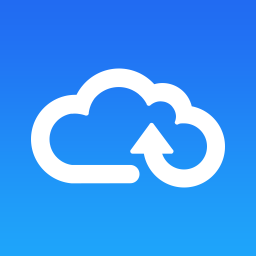
- 天翼企业云盘pc版v2.10
- 立即下载
-
-
5
联想企业网盘v2.04
-
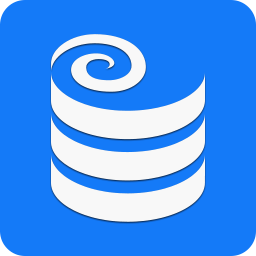
- 联想企业网盘v2.04
- 立即下载
-
-
6
花刺代理软件v1.52
-

- 花刺代理软件v1.52
- 立即下载
-
-
7
okshare一键修复局域网工具v1.94
-
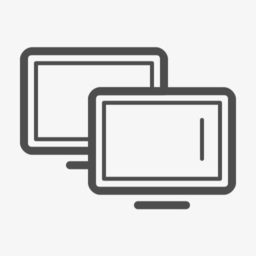
- okshare一键修复局域网工具v1.94
- 立即下载
-
-
8
connectifyinstaller软件v1.78
-
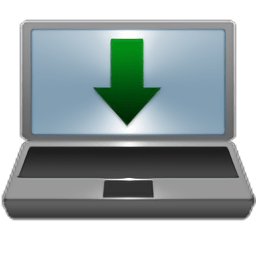
- connectifyinstaller软件v1.78
- 立即下载
-
-
9
139邮箱网盘客户端最新版v1.18
-

- 139邮箱网盘客户端最新版v1.18
- 立即下载
-
-
10
easysharev2.46
-

- easysharev2.46
- 立即下载
-

 迷你云客户端
迷你云客户端
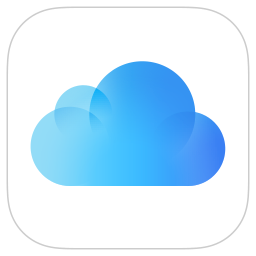
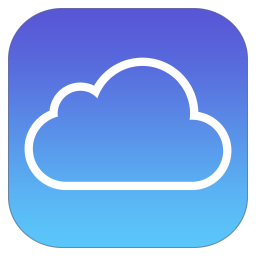
 360wifi客户端v1.48
360wifi客户端v1.48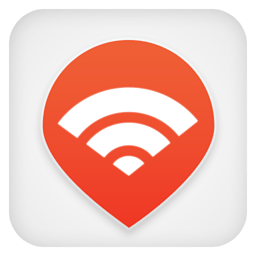 移动wifi通电脑版v2.23
移动wifi通电脑版v2.23 easysharev2.46
easysharev2.46 139邮箱网盘客户端最新版v1.18
139邮箱网盘客户端最新版v1.18 360随身wifipc版v2.39
360随身wifipc版v2.39 wifi共享大师电脑版v1.42
wifi共享大师电脑版v1.42